Gmail: Com enviar fitxers més grans

Enviar fitxers mitjançant fitxers adjunts de correu electrònic és una cosa força habitual. Ja siguin fotos a un familiar o un document important a la feina, tots els hem enviat
Quantes vegades has enviat un correu electrònic important i vols saber si el destinatari encara l'ha vist? Gran part del que fem en aquests dies és sensible al temps, fins i tot a les nostres vides personals. No puc començar a dir-vos amb quina freqüència durant els darrers 13 anys que he dirigit el meu negoci de VA, em vaig asseure mirant el meu programa de Gmail esperant una resposta. De vegades, no pots continuar amb el que estàs fent fins que no escoltes la resposta de l'altra part.
Aquí és on els rebuts de lectura poden ser útils. És possible que el destinatari no respongui immediatament, però saps que ha llegit la teva missiva. Un altre gran ús d'aquesta funció és en situacions legals: tindreu la prova que l'altra part ha rebut i llegit el contingut, encara que ho negui més tard.
Malauradament, Gmail no inclou aquesta funció. No em pregunteu per què perquè em desconcerta. Gairebé tots els programes de correu electrònic que he utilitzat ofereixen rebuts de lectura. Tanmateix, no tot està perdut! Si sou un usuari de Gmail, encara hi ha un parell d'opcions a part de carregar Gmail a través d'un client d'escriptori que potser no voleu utilitzar (com ara Outlook). Us mostraré la manera més senzilla d'assolir el vostre objectiu, utilitzant una extensió anomenada Mailtrack dins de Google Chrome.
Hi ha una extensió de Chrome disponible per connectar-la directament al vostre Gmail. Yeehaw! Aquest és el mètode que faré servir a partir d'ara. Perquè aquesta màgia succeeixi, haureu d'afegir l' extensió "Mailtrack" a Chrome des de la botiga web de Chrome abans de poder-la activar. Només cal que feu clic a AQUEST ENLLAÇ per anar-hi directament i després feu clic al botó blau "Afegeix a Chrome" .
Tan bon punt s'acabi d'afegir-se, s'obriran automàticament dues finestres a l'ordinador: el vostre compte de Gmail principal ( iniciat la sessió) i la pàgina "Començar" per a l'extensió Mailtrack.
Primer, feu clic a la pestanya de Gmail i feu clic al quadre blau "activa" .
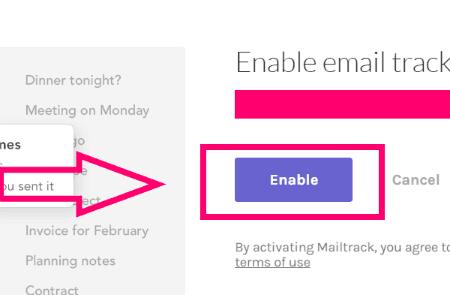
La pàgina Introducció us indicarà primer que us heu de connectar al vostre compte de Gmail. Seleccioneu el botó "Connecta amb Google" .
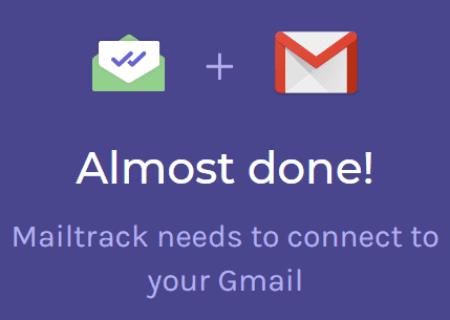
Aneu endavant i trieu a quin compte de Google connecteu l'extensió (si en teniu més d'un) i confirmeu la vostra contrasenya per iniciar la sessió.
El següent és concedir accés a Mailtrack al vostre compte de Google. La pàgina us demanarà si esteu segur que confieu en l'extensió, per motius de seguretat. Podeu llegir les Condicions del servei de Mailtrack en aquesta pàgina si encara no ho heu fet. El mateix Google recomana aquesta extensió, així que hi confio. Un cop hàgiu pres la vostra decisió, feu clic al botó blau "Permetre" .
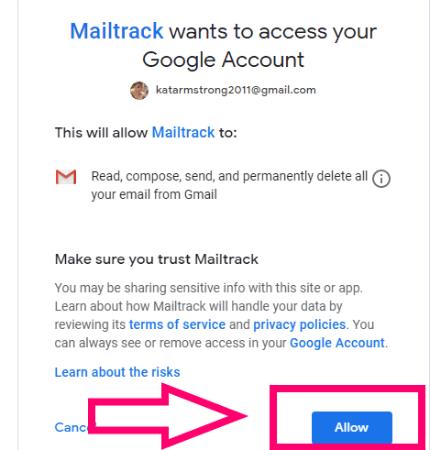
No us deixeu intimidar per la pàgina següent! Si només sou un usuari "personal", només necessitareu el compte gratuït. Si sou un usuari empresarial, és possible que vulgueu buscar una de les opcions de pagament o afegir equips. Jo, per descomptat, vaig triar l'opció gratuïta i vaig fer clic al botó "Registreu-vos gratis" !
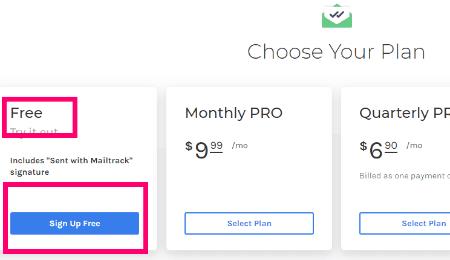
Felicitats! Ara esteu registrat i l'extensió s'ha afegit al vostre compte de Gmail. Aquesta darrera pàgina us ho indica i us permet fer clic a un botó per obrir simplement el vostre compte de Gmail. També hi ha una opció per afegir la mateixa extensió al vostre telèfon Android si en teniu una i la voleu.
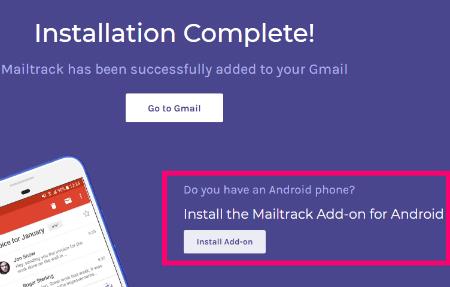
Això és tot el que has de fer. Mailtrack ara s'adjuntarà a cada correu electrònic que envieu... sol·licitant un rebut de lectura del vostre destinatari. Tingueu en compte, però, que moltes persones (inclòs jo mateix) activen l'opció "Mai enviar rebuts de lectura" dins de qualsevol programa de correu electrònic que utilitzem. En aquest cas, no rebràs cap rebut i no tindreu manera de saber si mai han vist el vostre missatge.
Si decidiu que ja no voleu utilitzar Mailtrack, és fàcil eliminar-lo. Amb Chrome obert, aneu cap a l'extrem superior dret i feu clic en aquests tres punts màgics. A continuació, passeu el cursor per sobre de "Més eines" i feu clic a "Extensions" .
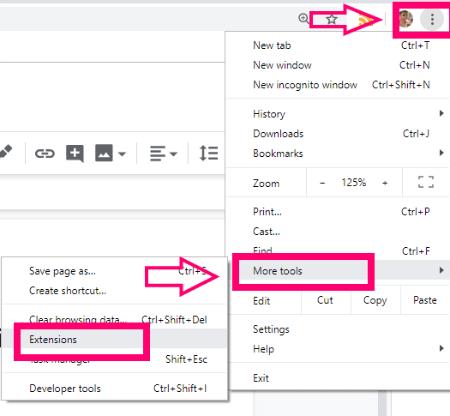
Totes les vostres extensions de Chrome s'obriran ara en una pàgina. Cerqueu la casella Mailtrack i feu clic al botó "Elimina" .
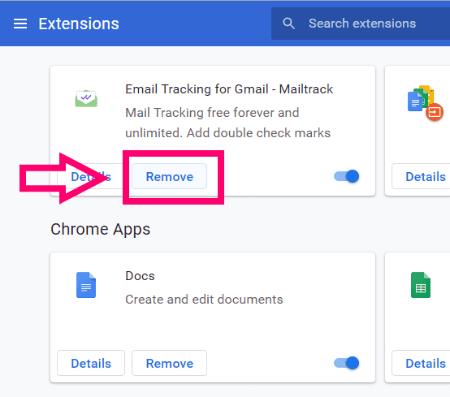
Ara s'obrirà un petit quadre que us demanarà que confirmeu l'eliminació. Se us portarà a la pàgina principal de l'extensió i us diran que lamenten que marxeu. Tanqueu Chrome completament i torneu-lo a obrir i trobareu que ja no apareix a les vostres extensions.
Un altre pas que hauríeu de fer és assegurar-vos que Mailtrack s'ha eliminat del vostre compte de Gmail. Feu clic a AQUEST ENLLAÇ per accedir a una llista de totes les aplicacions que tenen accés a qualsevol dels serveis del vostre compte de Google. Cerqueu Mailtrack a la llista i feu clic per ampliar l'entrada.
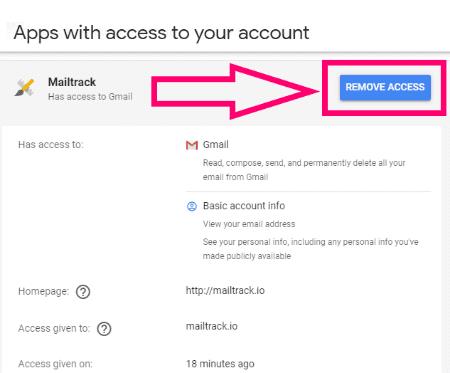
Feu clic al botó "Elimina l'accés" i després feu clic a "D'acord" al quadre emergent. Podeu veure el permís eliminat immediatament.
Quines altres preguntes de Gmail tens per a mi? Com puc ser de servei?
Feliç correu i rebent els rebuts de lectura!
Enviar fitxers mitjançant fitxers adjunts de correu electrònic és una cosa força habitual. Ja siguin fotos a un familiar o un document important a la feina, tots els hem enviat
Activeu la possibilitat de desfer ràpidament un missatge enviat a Gmail amb aquesta característica poc coneguda.
Com connectar el vostre client de correu electrònic de Microsoft Outlook 2016 al vostre compte de Google Gmail.
Oferim 3 maneres de veure la versió d'escriptori de Gmail al vostre dispositiu Apple iOS.
Outlook pot ser el camí a seguir a Android, però no sempre és la millor experiència. Així que si us plau, seguiu mentre us explico com podeu fer-ho per obtenir una experiència més intuïtiva a Android.
Mai no podeu tenir massa cura quan es tracta de seguretat en línia. Hi ha tants perills que és essencial prendre tot el necessari
No rebre els vostres correus electrònics a temps pot ser devastador per a alguns, sobretot si rebeu regularment correus electrònics importants de la feina. Cal arreglar-ho i ràpid. De vegades
Assegureu-vos que els correus electrònics siguin més segurs gràcies al mode confidencial de Gmail. Aquí teniu com l'utilitzeu i l'obres.
Com mostrar i amagar les carpetes de Gmail que apareixen al menú de l'esquerra.
Si no rebeu els vostres correus electrònics, hi podria haver diverses solucions possibles per solucionar-los. Aquí teniu alguns mètodes que podeu provar.
De manera similar a com podeu utilitzar Google Meet a Gmail, Zoom també us permet iniciar i programar reunions i compartir contingut directament des del vostre compte de Gmail. La guia següent us ajudarà a activar el zoom a...
Obteniu informació sobre com bloquejar o desbloquejar l'adreça de correu electrònic a Gmail per evitar que us enviïn correu brossa.
Apreneu un truc per sol·licitar un rebut de lectura per als missatges de correu electrònic que envieu des del vostre compte de Gmail.
Enmig de la nova preocupació pel coronavirus i una xarxa cada cop més tecnològica, l'activitat en línia creix com a mitjà alternatiu de comunicació per als companys de feina.
Google Meet permet als usuaris dur a terme reunions de grup de fins a 250 participants en una sola trucada i la possibilitat de gravar reunions i desar-les a Google Drive. L'empresa s'està desplegant a poc a poc...
Com activar o desactivar les notificacions per correu electrònic al dispositiu Android.
No us bloquegeu al vostre compte de Gmail i afegiu un número de telèfon de recuperació. Afegiu maneres de tornar al vostre compte de Gmail si oblideu la contrasenya.
Feu que Gmail sigui millor i més productiu amb aquests 6 connectors.
Obteniu informació sobre com configurar el bloqueig a Gmail des del vostre escriptori o dispositiu Android.
Vegeu com podeu afegir fàcilment un compte de Gmail ja existent a qualsevol dispositiu Android. A més, quan arribi el moment, apreneu a eliminar els comptes que ja no necessiteu.
De vegades, quan esteu treballant a Chrome, no podeu accedir a determinats llocs web i apareix un error "No s'ha pogut trobar l'adreça DNS del servidor a Chrome". Aquí teniu com podeu resoldre el problema.
Com canviar la vostra contrasenya al servei de streaming de vídeo de Netflix mitjançant el vostre navegador preferit o l'aplicació d'Android.
Si voleu desfer-vos del missatge Restaura les pàgines a Microsoft Edge, tanqueu el navegador o premeu la tecla Esc.
L'enllaç profund és la tècnica de redirecció d'usuaris de tendència. Obteniu informació sobre els enllaços profunds aquí per utilitzar-los per fer créixer el trànsit del vostre lloc web o de l'aplicació.
La RA és la següent gran cosa d'Internet per a l'entreteniment, la feina o els negocis. Apreneu el núvol de RA en detalls per convertir-vos en un usuari informat.
Utilitzeu Microsoft Edge Drop i compartiu fàcilment fitxers i missatges entre dispositius seguint aquests passos senzills per a principiants.
Vegeu com de fàcil és desar i compartir rutes a Google Maps al vostre ordinador i al vostre Android. Fes una ullada a aquests passos per a principiants.
M'agrada mantenir entretinguts els meus veïns canviant la meva xarxa Wi-Fi per diferents noms divertits. Si busqueu idees per a un nom Wi-Fi divertit, aquí
Gmail és sens dubte un dels millors serveis de correu electrònic disponibles avui dia, oferint una sèrie de funcions impressionants que fan que la comunicació sigui més eficient i
Tenir un nom d'usuari de Discord és essencial per diversos motius, ja que serveix com a identificador únic a la plataforma i us permet interactuar amb altres



























